IDEA Maven父子项目操作
这里以IntelliJ IDEA 2022.3.1为例子
1、新建父项目
(1)、创建

(2)、Maven相关的配置
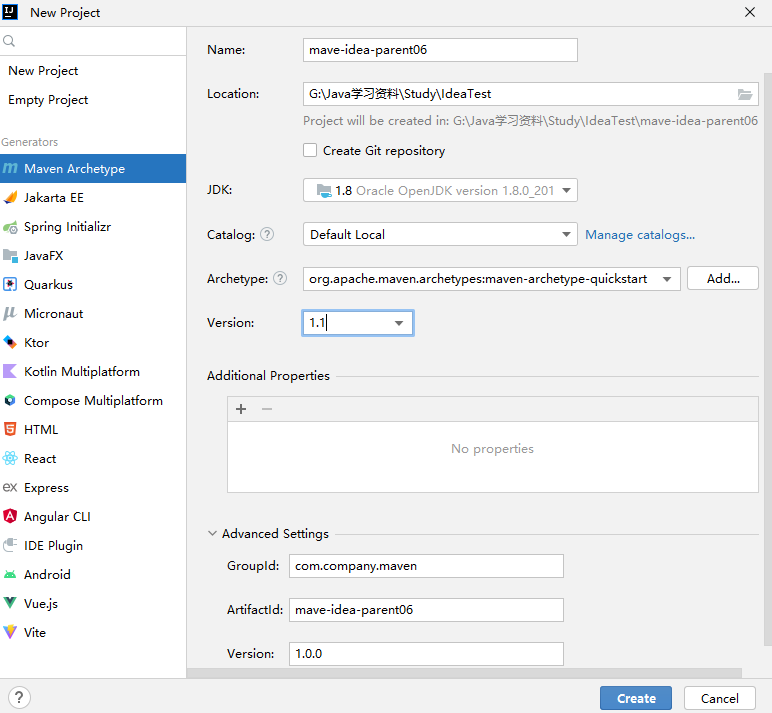
点击创建,创建成功,如下图:

pom.xml内容如下:
<project xmlns="http://maven.apache.org/POM/4.0.0" xmlns:xsi="http://www.w3.org/2001/XMLSchema-instance" xsi:schemaLocation="http://maven.apache.org/POM/4.0.0 http://maven.apache.org/xsd/maven-4.0.0.xsd"> <modelVersion>4.0.0</modelVersion> <groupId>com.company.maven</groupId> <artifactId>maven-idea-parent06</artifactId> <version>1.0.0</version> <packaging>jar</packaging> <name>maven-idea-parent</name> <url>http://maven.apache.org</url> <properties> <project.build.sourceEncoding>UTF-8</project.build.sourceEncoding> </properties> <dependencies> <dependency> <groupId>junit</groupId> <artifactId>junit</artifactId> <version>3.8.1</version> <scope>test</scope> </dependency> </dependencies> </project>
接着检查Maven仓库相关
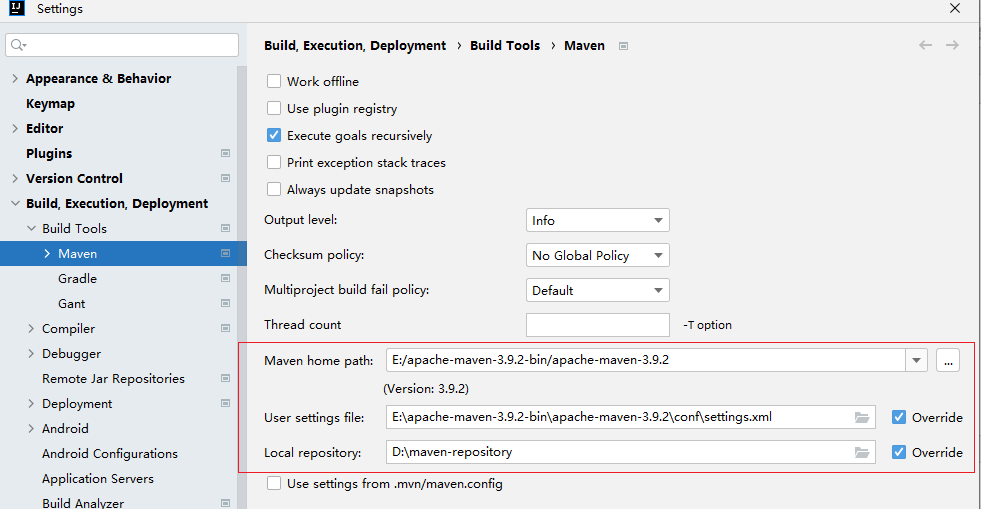
检查配置是否安装Maven时配置的参数.
2、创建子项目
右键父项目,新建模块
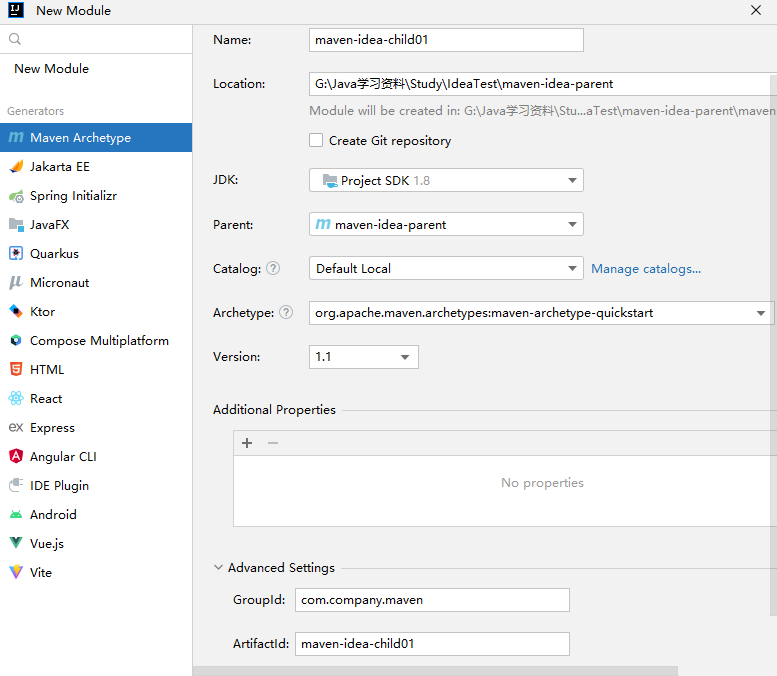
这里不修改GroupId,采用和父项目一样的目录结构,点击创建,查看子项目目录结构
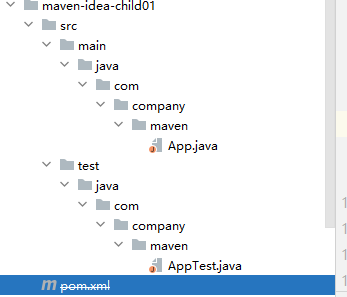
接着查看父子项目pom.xml,两者已经通过modules节点和parent节点建立离关联,Maven 父子项目以介绍,这里不在分析.
3、通过IDEA操作Maven项目的三种方式
(1)、可视化方式

Maven项目创建后,右侧会有Maven的操作图标,找到操作项目打开Lifecycle或者Plugins目录
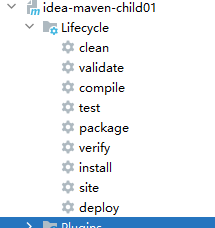
双击指定的操作.
(2)、简易Maven命令执行控制台

点击红框中的图标
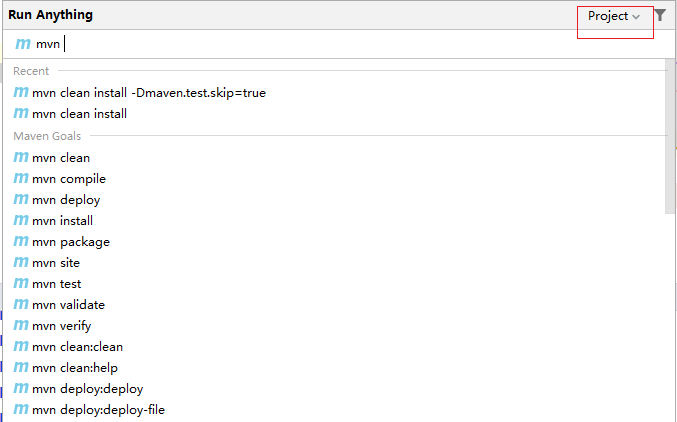
注意红框中的项目作用域范围,这里就可以输入任务的Maven 常用命令
(3)、Terminal

右键指定项目的pom.xml,打开Terminal控制台

这里将选中项目的pom.xml路径输入到命令行中,可以执行任何Maven 常用命令





【推荐】国内首个AI IDE,深度理解中文开发场景,立即下载体验Trae
【推荐】编程新体验,更懂你的AI,立即体验豆包MarsCode编程助手
【推荐】抖音旗下AI助手豆包,你的智能百科全书,全免费不限次数
【推荐】轻量又高性能的 SSH 工具 IShell:AI 加持,快人一步
· TypeScript + Deepseek 打造卜卦网站:技术与玄学的结合
· 阿里巴巴 QwQ-32B真的超越了 DeepSeek R-1吗?
· 【译】Visual Studio 中新的强大生产力特性
· 10年+ .NET Coder 心语 ── 封装的思维:从隐藏、稳定开始理解其本质意义
· 【设计模式】告别冗长if-else语句:使用策略模式优化代码结构